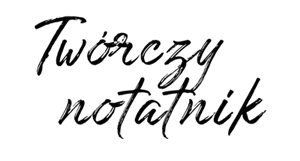Szablon Forest na Bloggera do pobrania za darmo
Szablon Forest, jest to darmowy szablon na Bloggera w odcieniach zieleni. Przypadnie do gustu każdemu, kto ceni sobie najprostsze rozwiązania i ładny wygląd szablonu. Szablon można dostosować bez problemu do swoich potrzeb. Zmienić tło, kolory, fonty etc.
Info o szablonie
- Szablon nie zawiera automatycznego skracania wpisów
- W szablonie jest funkcja automatycznego dopasowania zdjęć we wpisie oraz w kolumnie bocznej w gadżecie "o mnie".
- Menu to standardowe strony Bloggera
- Można zmieniać kolory, fonty, dodawać i usuwać nowe strony w menu
- Ikony udostępniania wpisu
- Dodana instrukcja
Uwagi
- Szablon oraz grafiki dodawane do szablonu są tylko i wyłącznie na użytek własny.
- Udostępnianie szablonu osobom trzecim w postaci oryginalnej lub zmienionej jest zabronione.
- Szablon posiada nieusuwalną stopkę z podpisem autora. Po usunięciu jej, szablon nie będzie poprawnie działał
- Nie wolno modyfikować wyglądu stopki tzn. zmieniać jej koloru tak, aby nie była widoczna i podpisywać się pod szablonem jako autor
- W razie jakichkolwiek problemów/pytań napisz na maila blonparia@gmail.com
- Nie proś osób trzecich o pomoc przy szablonie w razie powstania problemu - istnieje ryzyko, że dana osoba źle podejdzie do Waszego problemu, a wtedy szablon może zostać uszkodzony lub całkowicie zniknąć z bloga. Pamiętaj! Zawsze zwracaj się z prośbą o pomoc do autora szablonu
To może Ci się przydać
Bloggerowe triki część 1 (Sprawdź po jakich hasłach/tagach inni do nas trafiają. Dodawanie tekstu nad komentarzami. Ustawienia komentarzy i usunięcie weryfikacji obrazkowej. Dodawanie graficznego podpisu do wpisu. Ustawienie liczby wpisów Sprawdzenie statystyk)
Bloggerowe triki część 2 (Jak obserwować bloga, który nie ma gadżetu obserwatorzy. Śledzenie swojego komentarza. Powiadomienia o komentarzach na innym mailu. Ustawienie reakcji/opinii do wpisów.
Usuwanie ramek, cieni z obrazów i edytowanie daty wpisów
Selektory CSS
Odmień bloga w parę minut
Jak zrobić kopię zapasową szablonu i wgrać nowy szablon
Zrób szablon na bloga
Chcesz indywidualny szablon?
Zawsze możesz zamówić szablon, jeśli te, które udostępniam do pobrania Ci nie odpowiadają. Wystarczy, że zajrzysz na TĄ stronę.
Możesz również wziąć udział w losowaniu, w którym do wygrania jest metamorfoza szablonu - zajrzyj tutaj.